众所周知,Mac电脑在进入睡眠或锁屏状态后,需要输入密码才能唤醒,有些用户觉得每次都要输入6位数的密码太麻烦,其实也可以关闭密码登录的,下面分享关闭Mac电脑锁屏后密码登录教程。
1、打开Mac系统偏好设置,
2、在偏好设置界面,点击“安全与隐私”;
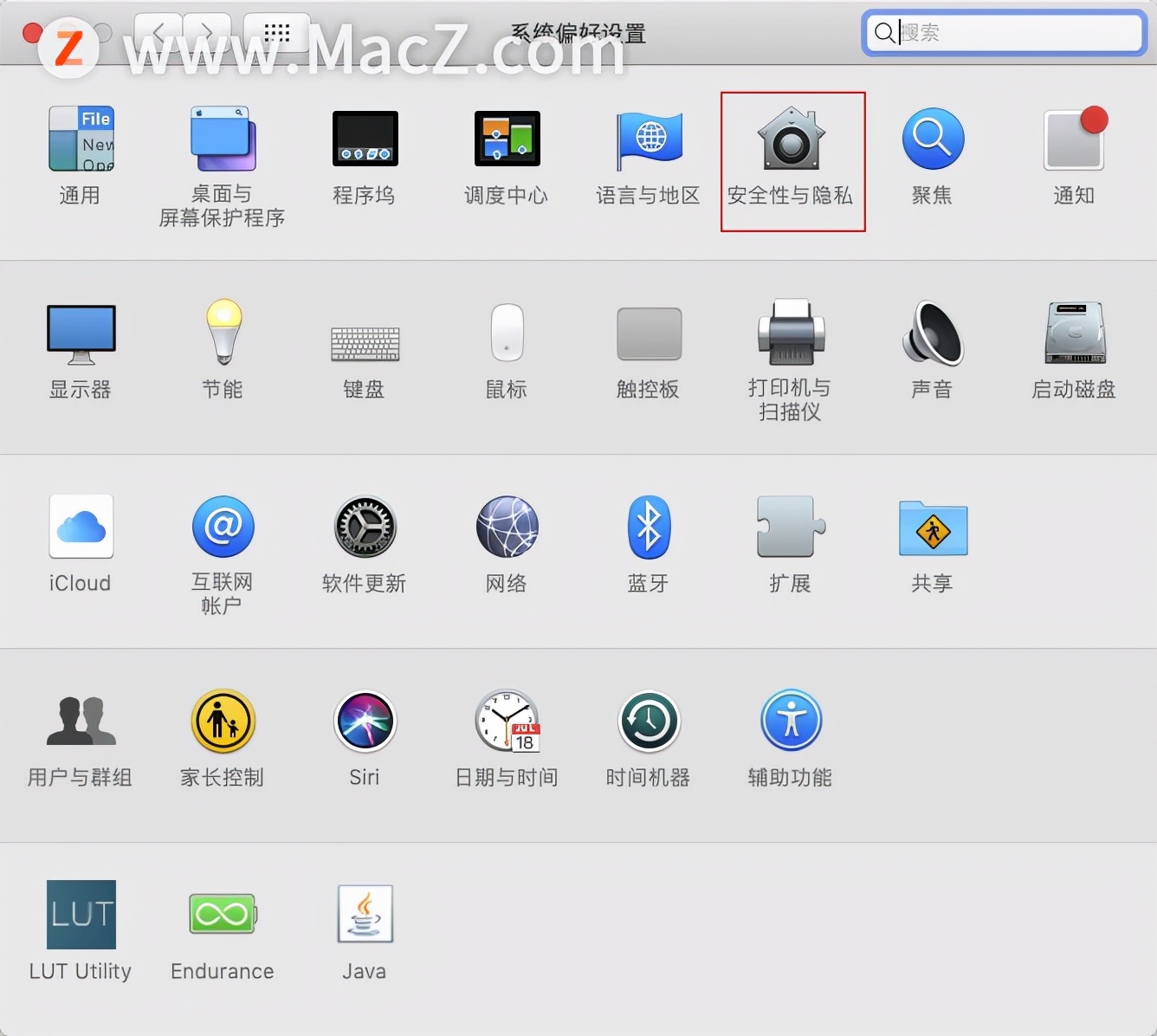
3、进入安全与隐私设置面板,点击“通用”标签;
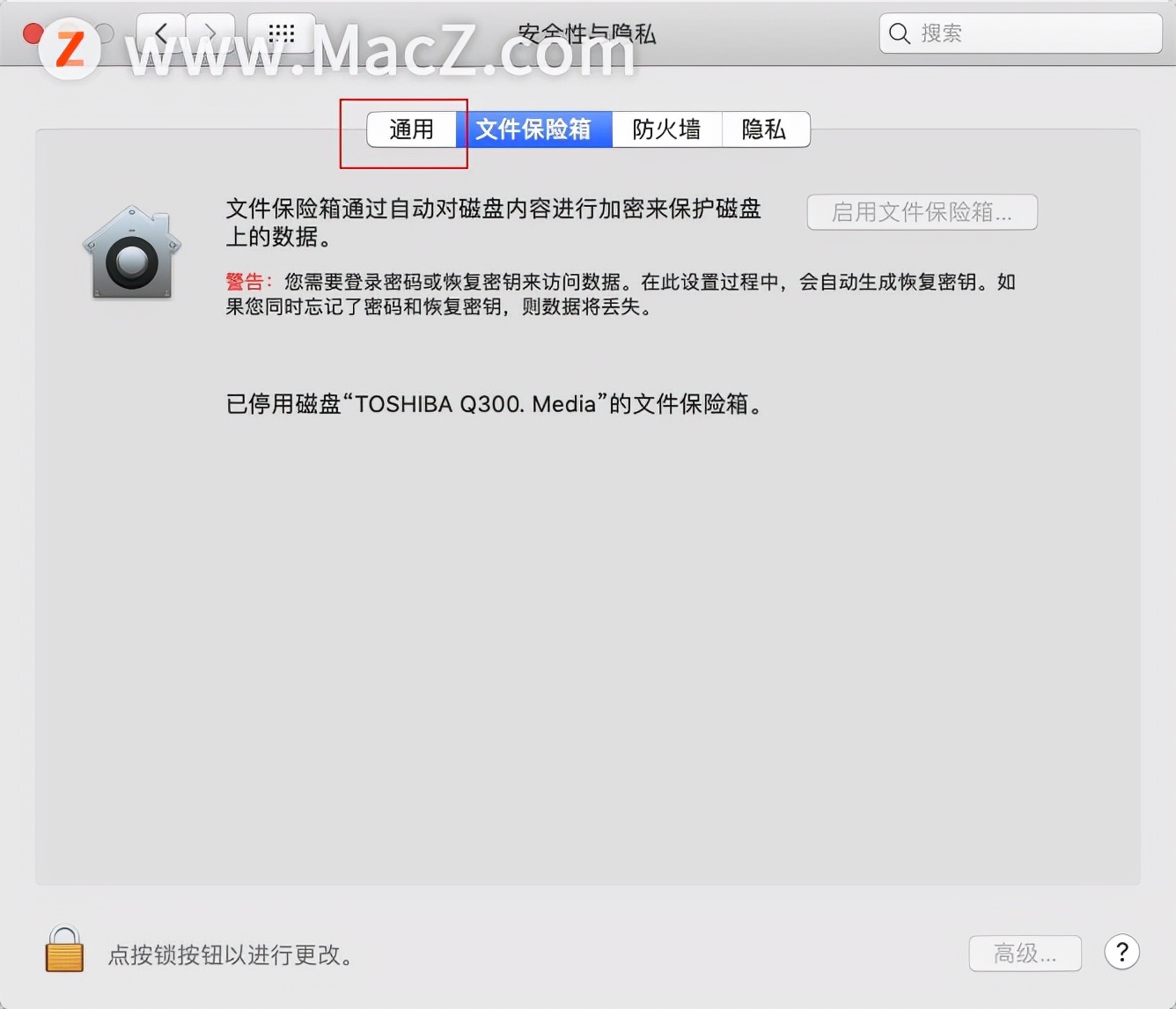
4、然后去掉“进入睡眠或开始屏幕保护程序要求输入密码”的勾选,

5、在弹出的对话框中输入密码,输入密码点击“好”按钮;
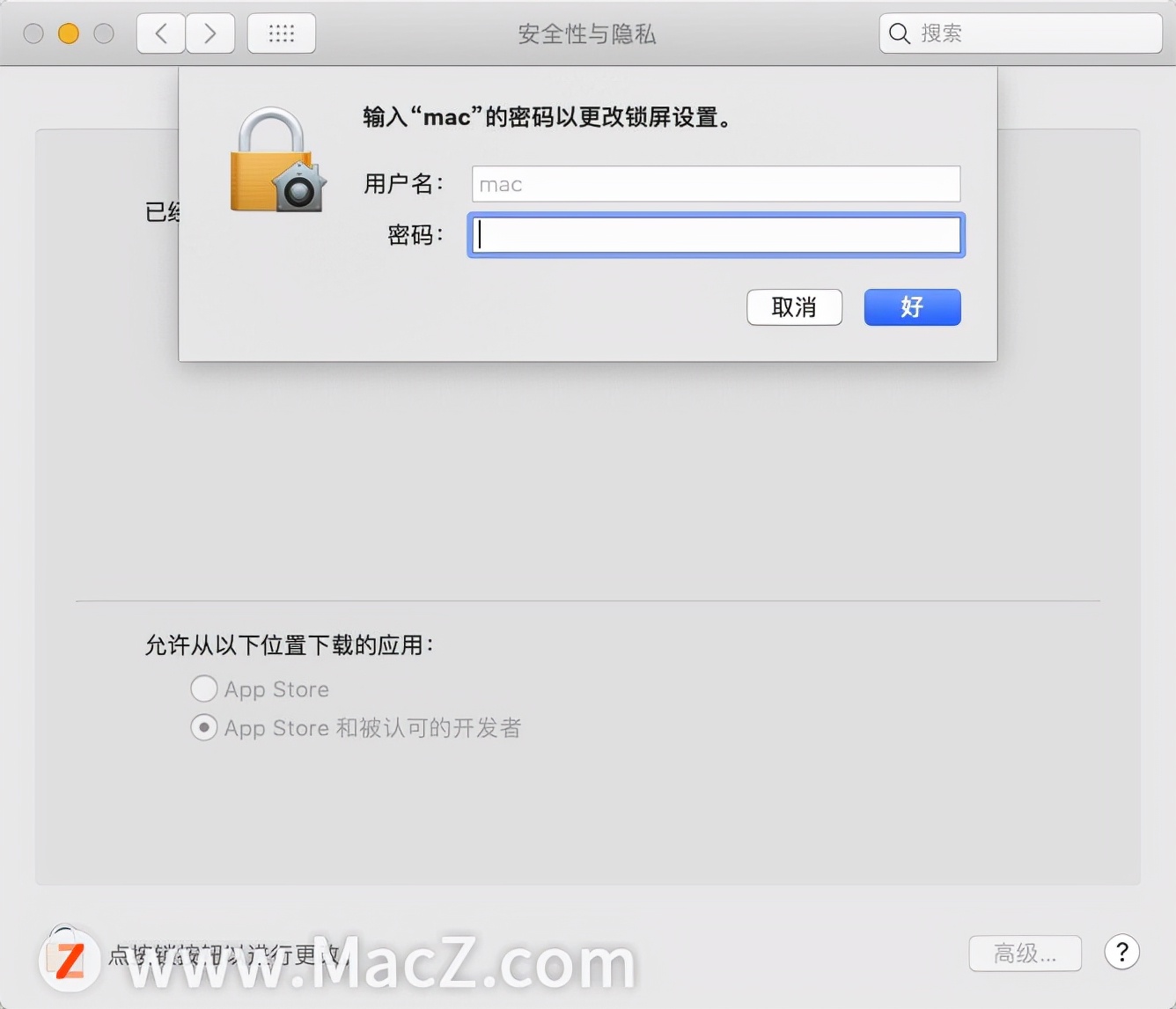
6、再次弹出的对话框中,选择点击“关闭屏幕保护”即可。
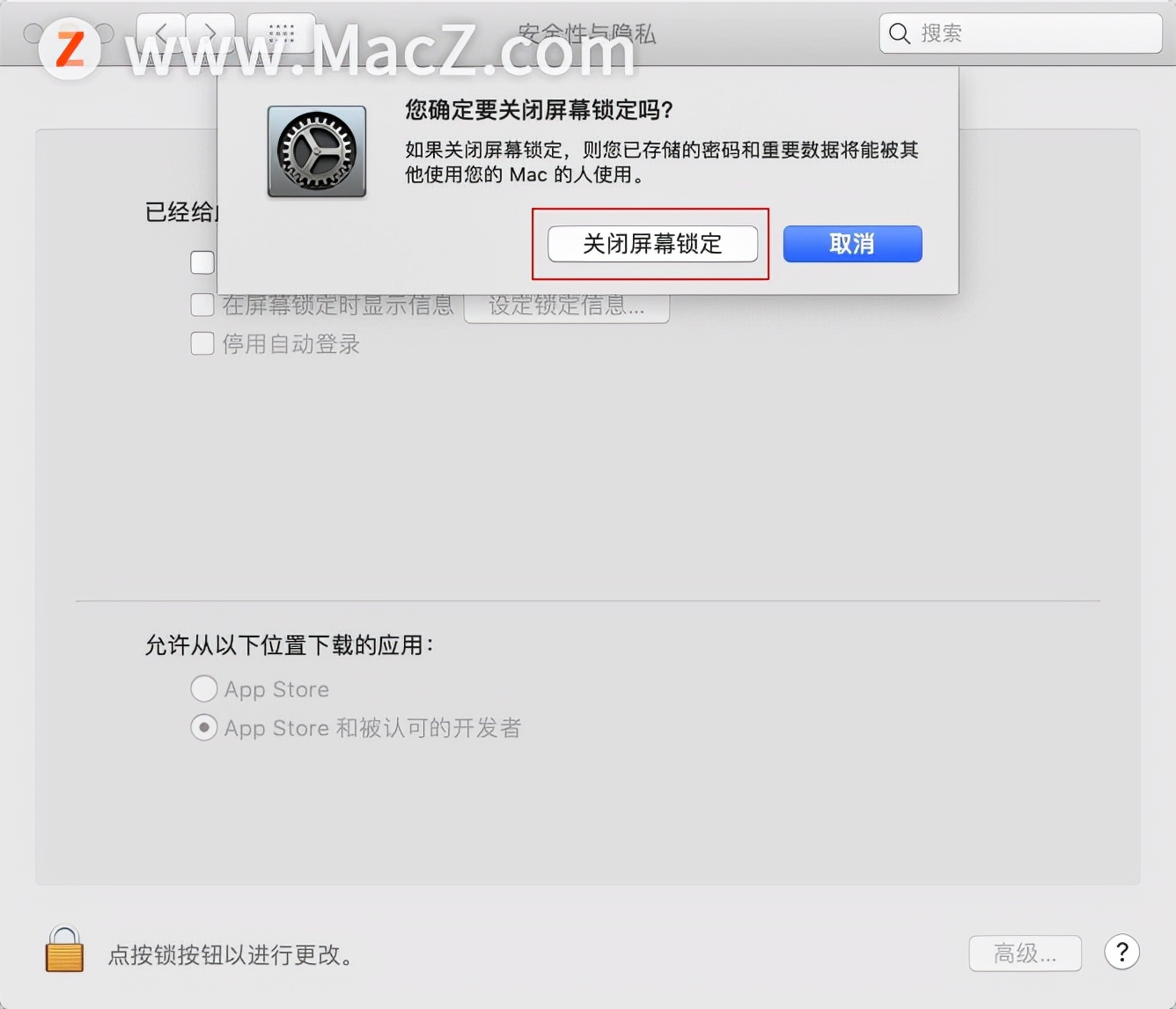
以上就是小编给您带来的Mac操作指南:如何关闭Mac电脑锁屏后的密码登录。

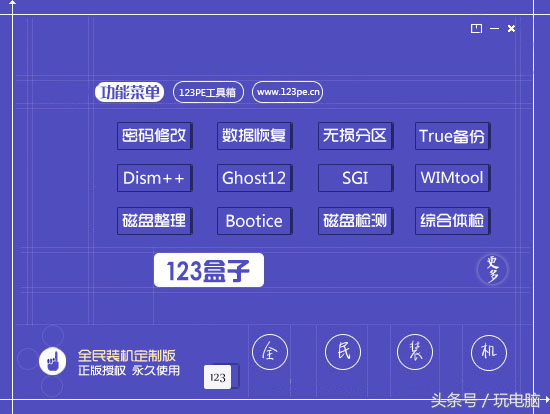
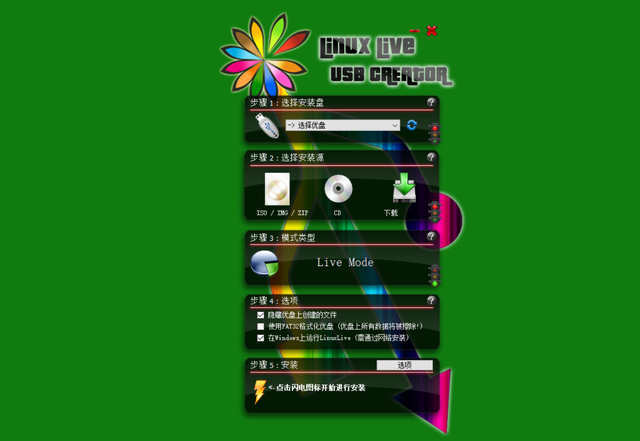

![RedHat服务器上[Errno 5] OSError: [Errno 2]的解决方法](https://img.pc-daily.com/uploads/allimg/4752/11135115c-0-lp.png)

